Kaip išspręsti problemą, jei „Nintendo“ jungiklis neprijungiamas prie televizoriaus
įvairenybės / / August 04, 2021
Kalbant apie rankinį žaidimų įrenginį ar konsolę, „Nintendo Switch“ yra geriausias pasirinkimas šiuo metu rinkoje. Ačiū „Nintendo Co. Ltd.“, kad pagamino tokią nuostabią rankinę kompaktišką žaidimų konsolę ir platų suderinamų žaidimų asortimentą. Dabar daugelis vartotojų nori perjungti „Switch“ ekraną į didesnį ekraną, tačiau atrodo, kad „Nintendo“ jungiklis nėra jungiamas prie televizoriaus.
Kita prasme taip pat galime pasakyti, kad kai kurie „Switch“ vartotojai praneša, kad jis nebus prijungtas prie televizoriaus, kai jis bus prijungtas ir net tada, kai jis nebus prijungtas. Taip pat verta paminėti, kad metodas nėra toks paprastas, kaip prijungti vieną kabelį prie televizoriaus. Štai kodėl vartotojai tampa nusivylę ryšio problema. Laimei, yra keletas žemiau paminėtų galimų problemų, kurias turėtumėte išbandyti.
Puslapio turinys
-
Kaip išspręsti problemą, jei „Nintendo“ jungiklis neprijungiamas prie televizoriaus
- 1. Tinkamai prijunkite jungiklį prie doko stoties
- 2. Prijunkite visus kabelius
- 3. Pasirinkite Teisinga TV įvestis
- 4. „Switch“ patikrinkite TV nustatymus
- 5. Naudokite kitą HDMI kabelį
- 6. Naudokite kitą televizorių
- 7. Iš naujo nustatykite kintamosios srovės adapterį
- 8. Atnaujinkite televizorių ir perjunkite programinę aparatinę įrangą
- 9. Maitinimo ciklą abu prietaisai
- 10. Pakeiskite sugedusią doko stotį
- 11. Atjunkite „Joy-Cons“ jungiklyje
Kaip išspręsti problemą, jei „Nintendo“ jungiklis neprijungiamas prie televizoriaus
Prieš pradėdami naudotis toliau pateiktu vadovu, patikrinkime, kokios yra galimos tokio klausimo priežastys. Atrodo, kad laidai nėra tinkamai prijungti prie televizoriaus, netinkamas įvesties šaltinis, neteisingai sukonfigūruota „Nintendo“ Jungiklio nustatymai, pasenusi jungiklio programinė aparatinė įranga, sugedusi doko stotis ir kt. Yra viena iš labiausiai paplitusių priežasčių toli.
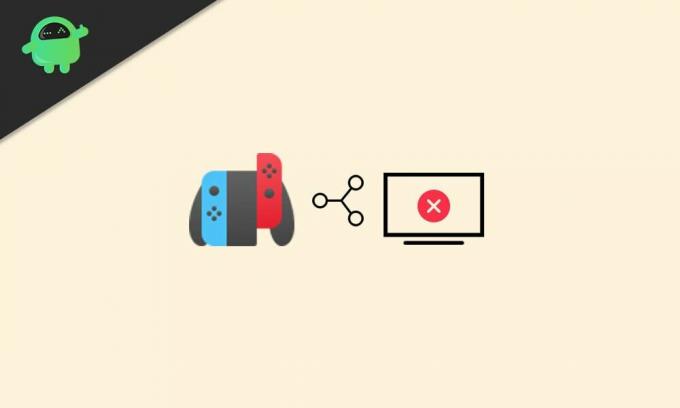
1. Tinkamai prijunkite jungiklį prie doko stoties
Pirmiausia nepamirškite, kad tinkamai prijungėte „Nintendo Switch“ konsolę prie doko stoties be jokių kliūčių. Taip pat turėtumėte pabandyti kelis kartus atjungti ir vėl prijungti jungiklį prie doko stoties.
2. Prijunkite visus kabelius
Jei kuris nors iš kabelių yra atlaisvintas arba netinkamas, jungiklio konsolė gali neveikti jūsų televizoriuje. Atminkite, kad doko stotis yra prijungta prie maitinimo lizdo, kad gautų pakankamai elektros energijos. Prijungus, pasirodys žalia lemputė. Bet jei ne, turėtumėte atlikti toliau nurodytus papildomus veiksmus:
- Įsitikinkite, kad atjungėte visus kabelius nuo savo Perjunkite doką ir palaukite porą minučių, tada vėl prijunkite laidus.
- Dabar patikrinkite, ar USB-C maitinimo adapteris yra prijungtas prie „Nintendo Switch“ doko.
- Tada prijunkite HDMI kabelis prie „Nintendo Switch“ doko ir prijunkite kitą televizoriaus galą.
- Tada būtinai įdėkite savo „Nintendo Switch“ savo prieplaukoje> Pasukite ant.
Galiausiai galite patikrinti, ar „Nintendo“ jungiklis neprijungiamas prie televizoriaus.
3. Pasirinkite Teisinga TV įvestis
Taip pat verta paminėti ir patikrinti, ar jūsų televizoriuje pasirinkta teisinga TV įvestis, ar ne. Jei jūsų televizoriuje yra daugiau nei vienas HDMI prievadas, pabandykite prijungti HDMI kabelį prie kito prievado.
Be to, jei jūsų dokas prijungtas prie 1 HDMI prievado, naudodami nuotolinio valdymo pultą įsitikinkite, kad televizoriaus įvesties parinktyje pasirinkote HDMI 1. Iš televizoriaus pasirinkti kitą įvestį ar kitą HDMI prievado numerį neveiks.
4. „Switch“ patikrinkite TV nustatymus
- Eikite į „Pagrindinis meniu“ „Nintendo Switch“> Pasirinkti „Sistemos nustatymai“ (krumpliaračio piktograma).
- Kairiajame meniu pasirinkite „TV nustatymai“ > Nustatyti „TV išvestis“ į 'Automatinis' iš dešiniojo meniu.
- Taip pat galite nustatyti „RGB diapazonas“ į „Ribotas“ arba „Pilnas“.
- Bandyti išjungti Maitinimo sinchronizavimas parinktį ir patikrinkite, ar problema išsprendžiama, ar ne.
5. Naudokite kitą HDMI kabelį
Galite pabandyti naudoti kitą HDMI kabelį, nes gali atsitikti taip, kad kyla problemų dėl HDMI kabelio, jei naudojate sugedusį. Jei tokiu atveju naudojate seną ar suplyšusį HDMI kabelį, rekomenduosime įsigyti antrinį HDMI kabelį. Aukštesnės kokybės HDMI kabelis taip pat gali suteikti geresnę vartotojo patirtį.
Skelbimai
6. Naudokite kitą televizorių
Jei jums nieko neatrodo naudinga, būtinai naudokite kitą televizorių, kad prijungtumėte „Nintendo Switch“ konsolę nes kartais gali kilti problemų dėl esamo televizoriaus, kuris gali lengvai sukelti daug problemų kas bebūtų.
7. Iš naujo nustatykite kintamosios srovės adapterį
Taip pat pabandykite iš naujo nustatyti kintamosios srovės adapterį, tiesiog atjunkite jį nuo doko stoties ir palikite porai sekundžių. Tada tiesiogiai prijunkite kintamosios srovės adapterį prie konsolės ir padėkite jungiklio konsolę į doką, tada įjunkite. Kartais ši gudrybė taip pat gali būti naudinga.
8. Atnaujinkite televizorių ir perjunkite programinę aparatinę įrangą
Mes taip pat rekomenduosime atnaujinti televizoriaus ir „Nintendo Switch“ konsolės programinę įrangą į naujausią galimą versiją, nes pasenusi programinės aparatinės įrangos versija arba versija gali sukelti keletą veikimo galimybių ar stabilumo Problemos.
Skelbimai
TV:
- Eikite į TV nustatymų meniu paspausdami 'Namai' televizoriaus nuotolinio valdymo pulto mygtuką.
- Dabar eikite į Parama skirtukas> Pasirinkite Programinės įrangos atnaujinimas iš sąrašo.
- Tada būtinai pasirinkite 'Atnaujinti dabar' ir įsitikinkite, kad jūsų televizorius yra prijungtas prie interneto.
- Jei yra atnaujinimas, tiesiog įdiekite jį.
- Tai atlikę iš naujo paleiskite televizorių, kad pritaikytumėte pakeitimus, ir dar kartą patikrinkite, ar nėra problemos.
„Nintendo Switch“:
- Įsitikinkite, kad „Nintendo Switch“ konsolė yra prijungta prie interneto.
- Dabar eikite į NAMŲ meniu > Pasirinkite Programinė įranga piktogramą.
- Paspauskite + arba – mygtukas jungiklio valdiklyje> Pasirinkite Programinės įrangos atnaujinimas variantas (Internetu).
- Jei atnaujinimas yra, įdiekite jį.
Be to, nepamirškite pereiti prie NAMŲ meniu > Pasirinkite Sistemos nustatymai. Eikite į Sistema > Nustatyti Automatinio atnaujinimo programinė įranga į ĮJUNGTA. Tokiu atveju visi galimi naujinimai bus automatiškai įdiegti, kai „Nintendo Switch“ sistema bus prijungta prie interneto.
9. Maitinimo ciklą abu prietaisai
Įrenginys, atlikdamas maitinimo ciklą, gali iš naujo nustatyti visas laikinas sistemos konfigūracijas, pvz., Talpyklos duomenis ar triktį. Norėdami tai padaryti:
- Visiškai išjunkite „Nintendo Switch“ konsolę ir ištraukite visus kabelius iš doko stoties.
- Dabar ištraukite maitinimo adapterį iš maitinimo lizdo ir palaukite maždaug 30 sekundžių.
- Tada vėl prijunkite visus „Nintendo Switch“ kabelius ir maitinimą.
- Tada įsitikinkite, kad išjungėte televizorių naudodamiesi televizoriaus nuotolinio valdymo pultu, ir atlikite tuos pačius veiksmus, kurie buvo minėti konsolėje.
- Kai viskas bus padaryta, prijunkite konsolę prie televizoriaus ir dar kartą patikrinkite, ar nėra problemos.
10. Pakeiskite sugedusią doko stotį
Verta paminėti, kad sugedusi prijungimo stotelė taip pat gali sukelti daug problemų dėl ryšio. Taigi, geriau visada patikrinti, ar nėra sugedusios doko stoties, ir ją pakeisti (jei reikia). Jei tokiu atveju jūsų „Nintendo Switch“ vis dar galioja garantija, galite paprašyti naujos doko stoties arba tiesiog įsigyti naują iš internetinės ar neprisijungusios rinkos.
11. Atjunkite „Joy-Cons“ jungiklyje
Galutiniu atveju, jei jums atrodo, kad nieko neveikia, pabandykite atsieti savo „Joy-Cons“ nuo „Nintendo“ Perjunkite konsolę, švelniai paspausdami ir laikydami mažą mygtuką kiekvienos pusės gale, tada pakelkite juos aukštyn. Kartais tai taip pat gali padėti lengvai prisijungti prie televizoriaus naudojant „Dock Station“.
Viskas, vaikinai. Manome, kad šis vadovas jums buvo naudingas. Norėdami gauti daugiau klausimų, galite pakomentuoti žemiau.


![[Deal] „SanDisk A1 Ultra Micro SDHC UHS-1 Professional“ 32 GB SD kortelė už vos 9,99 USD](/f/ce8a68709ea9e119fb02afb59d038052.jpg?width=288&height=384)
